如何在Word中排版A3页面
在Microsoft Word中进行A3页面的排版是一项常见但需要一定技巧的任务,本文将详细介绍如何在Word中设置A3页面,包括页面大小、页边距、字体和段落格式等,通过这些步骤,您可以轻松创建专业且美观的文档。
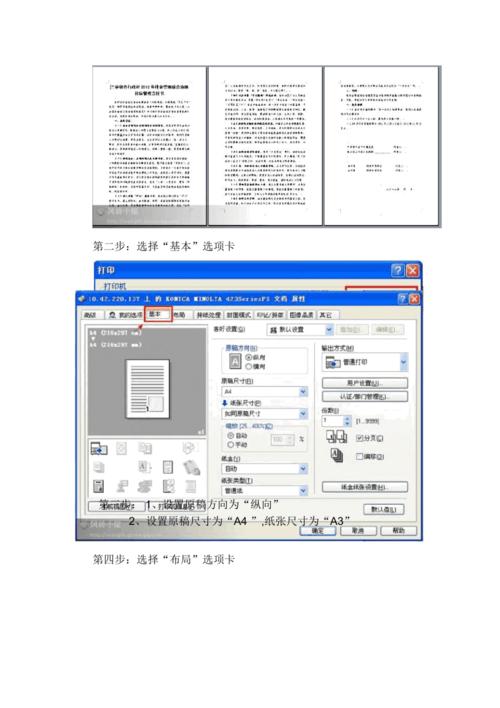
设置页面大小
1、打开Word文档:启动Microsoft Word并打开您要编辑的文档。
2、进入布局设置:点击菜单栏中的“布局”选项卡,如果您使用的是较旧版本的Word,可能需要点击“页面布局”或“设计”选项卡。
3、选择页面大小:在“布局”选项卡中,点击“大小”按钮,在下拉菜单中,选择“更多纸张大小”。
4、自定义页面大小:在弹出的对话框中,选择“A3”作为纸张大小,确保宽度和高度分别设置为297毫米和420毫米(或11.7 x 16.5英寸),点击“确定”保存设置。
调整页边距
1、进入页边距设置:仍然在“布局”选项卡中,点击“页边距”按钮。
2、选择自定义页边距:在下拉菜单中,选择“自定义页边距”。
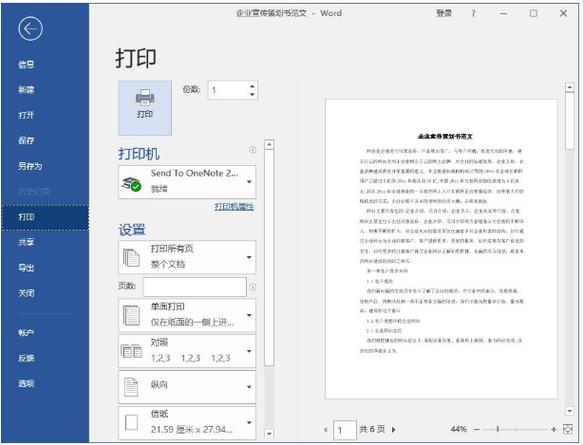
3、设置页边距:在弹出的对话框中,您可以根据需要调整上、下、左、右四个方向的页边距,常见的设置为上下各2.5厘米,左右各3厘米,输入相应的数值后,点击“确定”。
设置字体和段落格式
1、选择字体:选中您要编辑的文本,然后在“开始”选项卡中找到“字体”部分,选择合适的字体(如Times New Roman或Arial),并设置字号(通常为12磅)。
2、设置段落格式:
对齐方式:在“开始”选项卡中,找到“段落”部分,选择左对齐、居中对齐或右对齐。
行间距:点击段落右下角的小箭头,打开“段落”对话框,在“缩进和间距”选项卡中,设置适当的行间距(如1.5倍行距或双倍行距)。
首行缩进:在同一对话框中,可以设置首行缩进的距离,通常为0.5厘米或0.25英寸。

插入表格
1、插入表格:点击“插入”选项卡,然后选择“表格”,在出现的网格中拖动以选择所需的行数和列数,或者直接输入具体的数值。
2、调整表格样式:选中整个表格,然后在“设计”选项卡中选择适合的表格样式,您还可以自定义边框、填充颜色等。
3、调整列宽和行高:将鼠标悬停在列线或行线上,当光标变为双向箭头时,拖动以调整列宽或行高。
添加页眉和页脚
1、插入页眉:双击页面顶部区域,进入页眉编辑模式,您可以在此输入标题或其他信息。
2、插入页脚:双击页面底部区域,进入页脚编辑模式,通常用于添加页码或版权信息。
3、格式化页眉和页脚:使用“设计”选项卡中的工具来格式化文本、插入页码等。
保存和导出文档
1、保存文档:点击左上角的“文件”菜单,选择“保存”或“另存为”,选择合适的位置和格式(如.docx)保存您的文档。
2、导出为PDF:如果需要将文档导出为PDF格式,可以在“文件”菜单中选择“导出”,然后选择PDF格式。
FAQs
Q1: 如何在Word中更改纸张方向为横向?
A1: 在“布局”选项卡中,点击“方向”按钮,然后选择“横向”,这将使您的页面从纵向变为横向。
Q2: 如何在Word中插入分页符?
A2: 将光标放在您希望插入分页符的位置,然后在“插入”选项卡中点击“分页”按钮,或者使用快捷键Ctrl+Enter。
通过以上步骤,您应该能够在Word中轻松完成A3页面的排版工作,无论是学术论文还是商业报告,良好的排版都能提升文档的专业性和可读性,希望这篇文章对您有所帮助!
各位小伙伴们,我刚刚为大家分享了有关word怎么排版a3的知识,希望对你们有所帮助。如果您还有其他相关问题需要解决,欢迎随时提出哦!
内容摘自:https://news.huochengrm.cn/cydz/9948.html
